이번 호에서는 주로 위의 방법을 포함하여 DNF 게임 지연에 대한 솔루션에 대해 설명합니다. 첫 번째는 입력 방법 호환성 문제입니다. 이것은 오래된 문제입니다. 몇 단계를 수행한 후에 정지되면 문제일 가능성이 높습니다. 입력을 영어와 미국식 키보드로 전환하기만 하면 됩니다.


두 번째는 호환 모드를 설정하는 것입니다.
dnf 게임 아이콘을 선택하고 속성을 마우스 오른쪽 버튼으로 클릭한 후 호환성 옵션을 선택하세요.
실행 모드, Windows XP 호환 모드 선택,

XP 시스템에서 이 게임을 실행하는 것과 동일하며 호환성이 더 좋습니다.
세 번째는 컴퓨터 구성 문제입니다. 위의 내용을 참조하세요.

DNF는 좋은 그래픽 카드가 필요하지 않으며 주로 CPU와 메모리를 사용하는 2D 게임입니다.
CPU에는 4개 이상의 코어가 있는 것이 좋습니다. 현재 주류는 6~8개 코어이며, 최근 3년 이내에 생산된 것이 바람직합니다.
너무 구식으로 굴지 마십시오.
16G 이상의 메모리, 8G 메모리만으로도 충분합니다. 솔리드 스테이트 하드 드라이브를 사용하고 하드 드라이브에 일정량의 공간을 확보하는 것이 좋습니다.
시스템 소프트웨어 측면에서 정크 정리에 주의하세요. 컴퓨터 관리자를 사용할 수 있습니다.
네 번째는 게임 설정, 이미지 설정 옵션,
화면 비율은 저에게 문의하시면 편안하게 보이실 겁니다.

여기에서 와이드스크린 모드가 설정되어 있습니다. 선택을 취소하면 와이드스크린 모드가 됩니다.
익숙하지 않으면 다시 바꾸는 것이 좋습니다.

UI 크기는 아래 메뉴바의 크기이므로 크게 상관없습니다.
지연이 더 큰 영향을 미치므로 수직 동기화를 꺼야 합니다.
거의 영향을 주지 않고 이미지 품질 개선을 켤 수도 있습니다.
프레임 제한, 그냥 최대로 설정하세요. 높을수록 좋습니다.
초당 프레임 최적화가 켜져 있고 문자 폐색이 켜져 있습니다.
후광 그림자 진동 효과는 모두 끌 수 있습니다.
필요한 경우 보관할 수 있으며 큰 영향을 미치지 않습니다.

캐릭터 스킬의 투명성, 이는 지연과 관련이 없습니다.

스킬이 좀 더 눈부시면 레벨을 낮추어 사진을 좀 더 부드럽게 보이게 할 수도 있습니다.
팀원의 스킬 투명도를 약 10%로 조정하여 눈을 보호할 수 있습니다.
팀원의 기술이 너무 뛰어나서 판단에 영향을 미칩니다
자신이나 몬스터의 위치를 쉽게 파악할 수 있도록 캐릭터 윤곽선과 몬스터 윤곽선을 표시합니다.
실제 경험에서는 약간의 지연이 발생하므로 끄는 것이 좋습니다.
시스템 옵션에서는 몬스터 시체 청소가 활성화될 수 있으니, 내 설정을 참고해주세요.
시스템 옵션은 내 설정을 참조하세요.
몬스터 시체 청소 기능이 켜져 있는데 효과가 거의 없습니다.
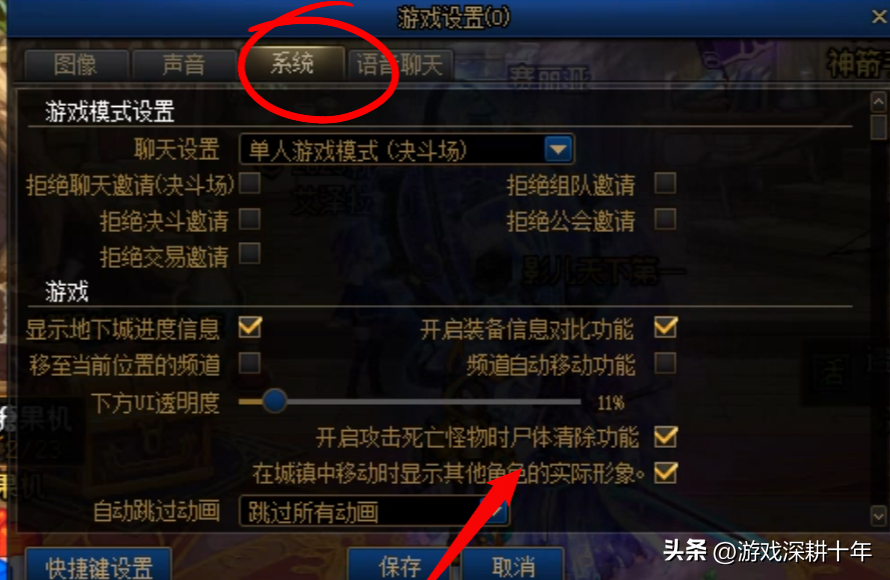
영주 체력바가 통합되어 몬스터의 체력을 빠르게 확인하실 수 있습니다.

위 사항을 완료하신 후, 네트워크 문제가 있는지 확인해주세요.
그렇지 않으면 게임 자체의 문제입니다. 좋아요와 팔로우를 환영합니다. 다음 호에서 만나요.